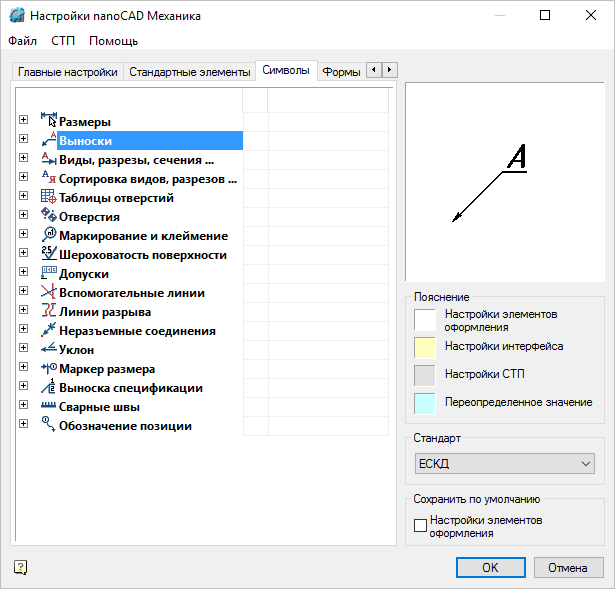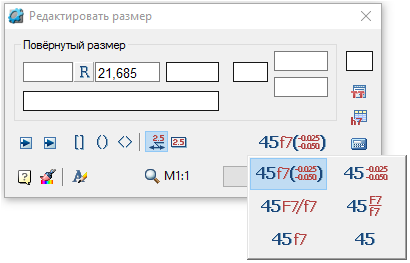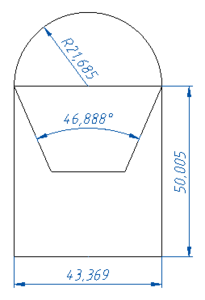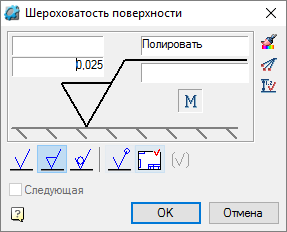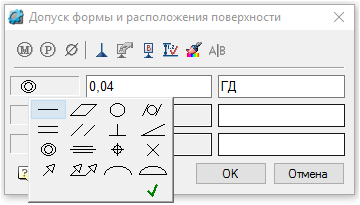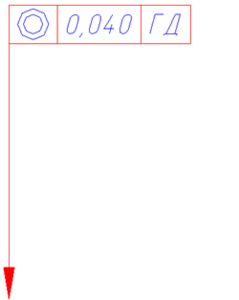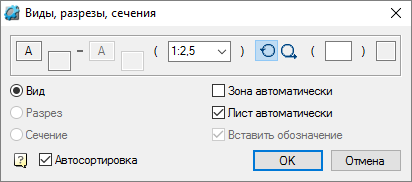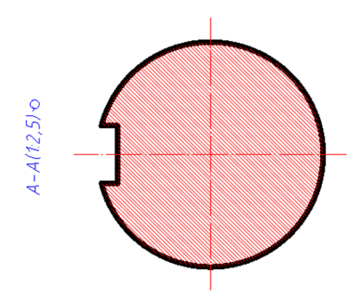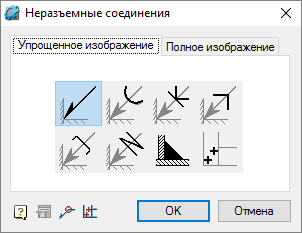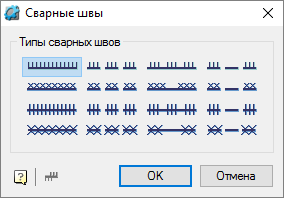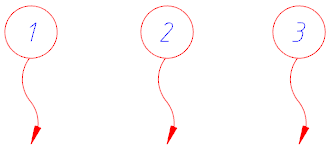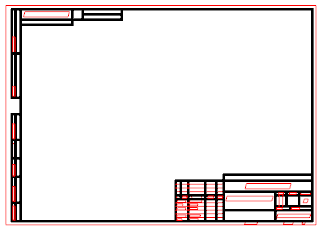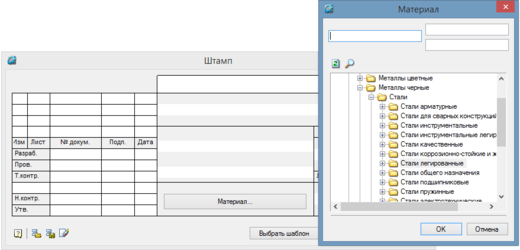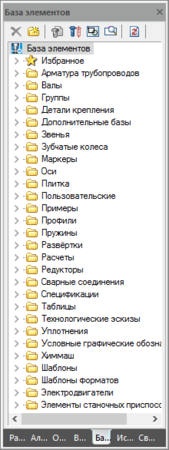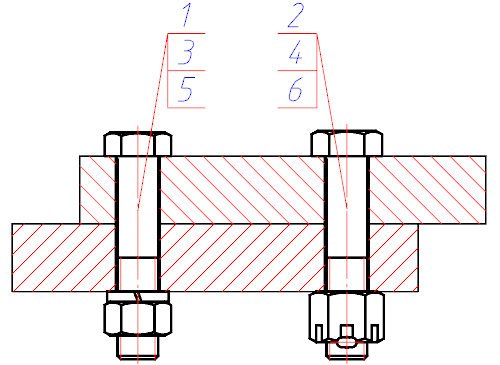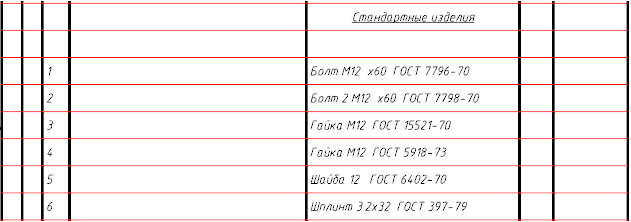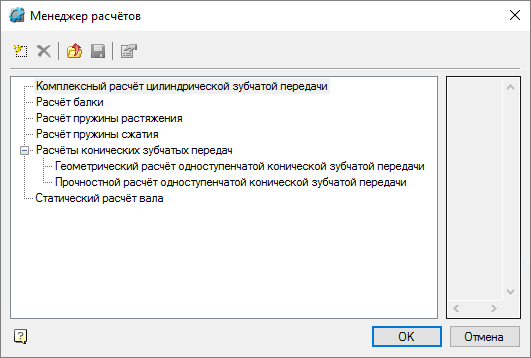Главная » CADmaster №2(84) 2016 » Машиностроение Изучаем nanoCAD Механика
Приступаете к знакомству с nanoCAD Механика и задаетесь вопросами: «Что же интересного он может предложить? Какими полезными функциями обладает?» Уверена, что постепенно, погружаясь в особенности предлагаемого функционала, вы убедитесь, насколько он удобен в использовании, прост в изучении, полезен в работе. А для начала давайте хотя бы кратко рассмотрим его основные возможности.
Первое, на что пользователь обращает внимание при открытии, это, конечно же, интерфейс. Платформа nanoCAD предоставляет на выбор несколько визуальных стилей, среди которых есть и светлые, и темные темы. Размеры отображения кнопок варьируются от минимально до максимально возможных. В настройках параметров программы редактируются:
- параметры графического курсора;
- параметры рамок выбора объектов;
- параметры ручек выбранных объектов;
- цвет и фон листа, фон пространства модели, сетки, области печати
и т.д. ; - параметры привязки;
- команды зависимой и свободной орбит;
- функции правой кнопки мыши;
- параметры командной строки;
- пути к используемым по умолчанию пользовательским папкам и папкам для хранения системных файлов;
- шаблоны, используемые при создании, импорте и экспорте документов;
- форматы бумаги, используемой при печати;
- форматы изображений, вставляемых в документ
- и многое другое.
После определения всех необходимых параметров создаем, во избежание их утери, профиль со сформированным набором пользовательских настроек. Удобная функция в условиях, когда с программой работают несколько пользователей, а также для переноса пользовательских настроек на другие компьютеры.
Дополнительно в nanoCAD Механика изменяются общие настройки редактирования и оформления, настройки стандартных элементов (рис. 1), такие как:
- тип, цвет, толщина линий;
- масштабы оформления и измерений;
- включение/отключение подсказок;
- источник базы данных стандартных элементов и материалов;
- фильтр стандартов (ЕСКД, ISO, DIN, GB и другие);
- отображение невидимых линий;
- использование сетки, ее шаг, шаг штриховки;
- цвета графиков перемещений, изгибов, моментов, сил и напряжений для расчетов балок;
- правила отрисовки труб;
- стиль, высота, цвет текста расчетов зубчатых передач;
- отображение размеров, выносок, видов, шероховатостей, допусков, вспомогательных линий, разрывов, позиций и других символов. Настройка стиля текста для некоторых из них;
- отображение таблиц, форматов, спецификации, технических требований;
- путь к записной книжке;
- оформление обрабатываемой поверхности
- и другие.
C помощью меню СТП (стандарт предприятия) создаем единый файл настроек (параметры, слои, профили). Чтобы обеспечить единообразие оформления документов, в дальнейшем этот файл можно передавать на другие компьютеры или разместить на общем сервере. После назначения файла настроек новые документы будут создаваться в соответствии с правилами оформления, назначенными в СТП.
Одно из самых важных требований к оформлению чертежей — их соответствие ЕСКД. Функционал оформления чертежей nanoCAD Механика включает в себя следующие обозначения:
-
размеры (линейные, параллельные, ординатные, угловые, дуговые, радиус, диаметр, групповые). Поддерживается создание цепочки размеров и размеров от общей базы (рис. 2).
Расчет размерных цепей выполняется одним из двух методов на выбор: методом максимума/минимума или вероятностным методом. По результатам получаем таблицу расчета и график полей допусков. Существует функция автоматической простановки всех размеров чертежа. В окне команды указания размера перед численным обозначением можно выбрать тип размера, добавить информацию в виде допусков предельных отклонений;
-
нанесение шероховатости обозначением старого и нового образца (рис. 3). В контекстном меню есть поле ввода, где вы можете выбрать обозначение из ряда (Rz, Ra, Rmax). При необходимости можно воспользоваться функцией конвертации старого символа в новый. Существует возможность указывать величину шероховатости автоматически, в зависимости от квалитета указанного размера;
-
допуски формы и расположения, обозначения баз (рис. 4). В окне можно выбрать тип допуска (прямолинейность, параллельность, перпендикулярность
и т.д.), установить связь с размерами. Добавить спецсимволы, обозначающие зависимый допуск, выступающее поле допуска; -
виды, разрезы, сечения (рис. 5). Включенная опция автосортировки вида автоматически присваивает ему буквенное обозначение. Можно включить опции автоматической простановки листа и зоны, указать масштаб, спецсимволы повернутого и развернутого вида. Те же опции предназначены для разрезов и сечений;
-
неразъемные соединения. Обозначения сварных швов, сварных катетов, сварных соединений (рис. 6);
- универсальная выноска (рис. 7). В диалоговом окне можно добавлять и убирать строки, изменять способ отображения стрелки, расположение текста и многое другое;
- маркирование и клеймение (рис. 8). Указание соответствующего пункта технических требований, выбор из представленных способов нанесения и содержания;
- обозначение позиций (рис. 9).
Важна функция автоматического сохранения документа через определенный временной интервал, а также создания резервных копий. Она создает временный файл — резервную копию, которая не позволит в случае внезапного отключения компьютера потерять внесенные вами изменения. Функция Оригинальная резервная копия формирует временный файл (копию документа) один раз — в начале сеанса редактирования. Временной интервал и папка сохранения документов задаются в настройках.
Также в nanoCAD Механика доступны шаблоны форматов чертежа и основные надписи (рис. 10). При необходимости, используя существующие шаблоны, можно создавать новые форматы — например, под стандарт предприятия. Опция автоматической нумерации листов позволяет задать номер первого листа. Добавлять технические требования и технические характеристики в поле чертежа вы можете самостоятельно или из записной книжки. Кстати, позиции записной книжки также можно редактировать и пополнять, чтобы все нужные записи всегда были под рукой.
Огромная библиотека стандартных элементов включает в себя более двух тысяч наименований (рис. 11): детали и концы валов, редукторы, детали крепления, арматуру трубопроводов и многое-многое другое. При вставке в чертеж можно изменить в свойствах элемента вид и вариант исполнения, если такое предусмотрено. А главное, библиотека открыта для добавления пользовательских деталей.
Функция автоматического создания спецификации позволяет значительно сократить время, затрачиваемое на эту операцию.
Возьмем для примера чертеж и расставим на нем обозначения позиций (рис. 12).
После этого вызываем функцию Спецификация. Вся информация с позиций спецификации на чертеже собирается автоматически (рис. 13). При создании спецификации можно отсортировать ее строки в соответствии с требованиями ЕСКД и пронумеровать позиции, а в случае необходимости вручную исправить содержание спецификации по пожеланиям пользователей.
Более удобной стала работа с таблицами. Встроенная Excel-подобная таблица позволяет создавать новые и редактировать импортированные таблицы. Excel-подобный формат предоставляет возможность задавать параметры каждой ячейки, рассчитывать значения с помощью построителя выражений, использовать в формулах значения свойств другого объекта чертежа.
Предусмотрены в nanoCAD Механика и расчеты:
- комплексный расчет цилиндрической зубчатой передачи;
- расчет конических зубчатых передач (геометрический и прочностной);
- расчет пружин растяжения, сжатия;
- статический расчет вала;
- расчет балки.
Комплексный расчет обстоятельно представлен в статье «Комплексное проектирование зубчатых передач в программе nanoCAD Механика 5.4» 1. Из результатов расчета пружин пользователь получает таблицу параметров с результатами расчета и чертежи пружин на соответствующих форматах с размерами, шероховатостями, диаграммой испытаний и техническими требованиями. В общем-то это все, что нужно для рабочего чертежа пружины. Для удобства пользователей предусмотрена возможность генерировать в формате *.rtf отчет о результатах расчета, отображающий весь ход расчета и полученные значения.
Инструмент Болтовое соединение позволяет соединять различные пакеты произвольной толщины с помощью болтов, винтов, шпилек. На этапе вставки в чертеж существует возможность выбора вида и способа отображения (в разрезе, без разреза). Можно определить приоритетное отображение элементов соединения. Обо всем этом подробно рассказано в статье «Автоматизация проектирования крепежных соединений в программе nanoCAD Механика» 2.
Программа nanoCAD Механика позволяет создавать конструкторскую документацию с первых шагов создания нового чертежа и до момента вывода на печать. В ней есть все стандартные инструменты создания и редактирования чертежей *.dwg-формата — и многое сверх того. Упрощение этапов черчения, автоматизация рутинных процессов, сокращение времени обработки информации — всё это большая и необходимая помощь в работе инженера-конструктора. Заканчивая изучение nanoCAD Механика, приходишь к твердому убеждению: нашел то, что искал…
Скачать ознакомительную версию вы можете на сайте www.nanocad.ru.
Скачать статью в формате PDF — 1.56 Мбайт |